Chcete-li použít tuto funkci,
musíte mít k dispozici dvě zařízení, která jsou schopná tandemového
tisku.
Ke zpracování velké tiskové úlohy lze použít dva přístroje
paralelně zapojené ve stejné síti. Tato funkce zkracuje čas tisku,
když zpracováváte velký počet výtisků.
Příklad: Vytištění čtyř sad kopií (po 2 sadách kopií vyhotoví
primární i sekundární jednotka)
Tato funkce je dostupná v prostředí systému Windows.
Pokud chcete použít funkci tandemového tisku, musíte
v ovladači tiskárny zaregistrovat adresu IP sekundární jednotky.
Windows
- Klikněte na záložku [Podrobné nastavení].
- Zvolte možnost [Zapnuto] v nabídce „Tisk za sebou“.
Funkci tandemového tisku lze použít pouze v případě,
že byl ovladač tiskárny nainstalován jako „Uživatelská instalace“
se zvolenou možností [Přímý tisk LPR (Zadat adresu / automatické
vyhledávání)] a se zaškrtnutým polem [Ano] u otázky „Chcete
používat funkci tandemového tisku?“
Když je v přístroji zapnuto ověření uživatele,
jsou automaticky vytištěny všechny pozdržené (uložené) tiskové úlohy uživatele,
který se přihlásí. Po vytištění všech úloh jsou uložené soubory
odstraněny.
Chcete-li použít funkci Tisknout vše, je třeba
provést následující kroky:
- V části
"Nastavení (správce)" vyberte možnost [Systémové nastavení] → [Nastavení ověření]
→ [Výchozí Nastavení] a povolte [Automaticky tisknout uložené úlohy po přihlášení].
- Při provádění
tisku archivace dokumentu vedle ověřovacích údajů uživatele klepněte
na zaškrtávací políčko „Uživatelské jméno“ a zadejte uživatelské
jméno.
Použití
této funkce v prostředí Windows:
TISK V PROSTŘEDÍ WINDOWS
Použití
této funkce v prostředí macOS:
TISK V PROSTŘEDÍ macOS
- Zaheslované soubory a soubory chráněné
funkcí uložení dokumentů nebudou vytištny. Soubory ve složce (kromě
složky Moje složka), která je chráněná heslem, také nebudou vytištěny.
- Funkci uvolnění tisku nelze používat současně
s funkci uvolnění tisku.
- Zvolte možnost [Zpracování úlohy].
- Po přihlášení k zařízení se objeví ověřovací zpráva, klepněte
na klávesu [OK].
Tiskové soubory uložené ve složce rychlých souborů,
hlavní složce a vlastní složce budou automaticky vytištěny a poté odstraněny.
Tato funkce tiskne data vytvořená v některé
z aplikací zařízení a současně odesílá stejná data na adresy uložené
v zařízení.
Tato funkce umožňuje provedení dvou úkolů, tisku a odeslání,
z ovladače tiskárny pomocí jedné operace.
- Adresy
musí být uloženy v přístroji předem. Další informace naleznete v
části "
ULOŽENÍ ADRES POMOCÍ PŘÍMÉHO ZADÁNÍ".
- Pro použití
jednotlivých funkcí odeslání přístroje je nutné provést přípravné
kroky. Další informace najdete v popisu jednotlivých funkcí odeslání.
- Tato
funkce je dostupná v prostředí systému Windows.
- Tuto funkci
lze použít, používá-li se ovladač tiskárny PCL6.
Windows
- Klikněte na záložku [Zpracování úlohy].
- Klikněte na tlačítko [Tisknout a odeslat].
- Zaškrtnutím pole [Tisknout a odeslat] zobrazte
 .
.
- Klikněte na tlačítko [Získat adresář].
- Z "Adresář" vyberte adresu, na niž si přejete odeslat
data, a klikněte na tlačítko [Přidat], čímž se adresa přidá
do seznamu "Adresát".
- Přejete-li
si odeslat data na všechny adresy, klikněte na tlačítko [Přidat vše].
- Chcete-li smazat adresu
ze "Adresát", adresu vyberte a klikněte na tlačítko [Odstranit].
Chcete-li smazat všechny adresy, klikněte na tlačítko [Odstranit vše].
- Lze
zadat až 50 cílů.
- Data nelze
odeslat na adresu internetového faxu.
- Klikněte na tlačítko [OK].
Nastavení ovladače tiskárny se použijí na nastavení
odeslání.
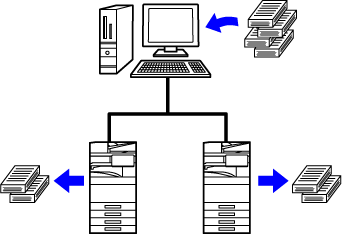
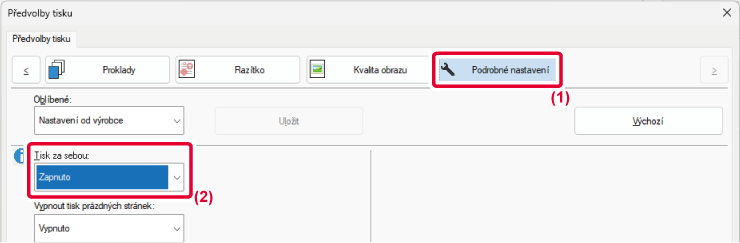
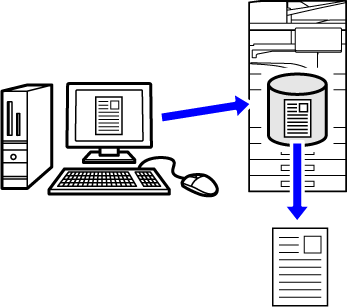
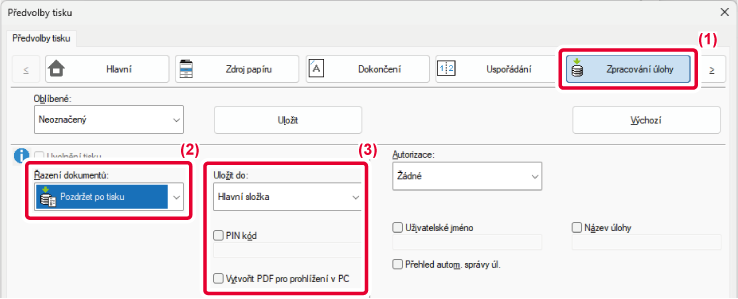
 ).
). ).
).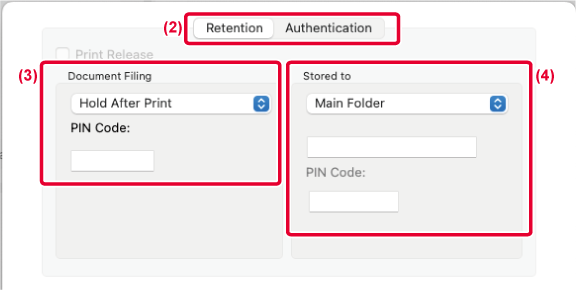
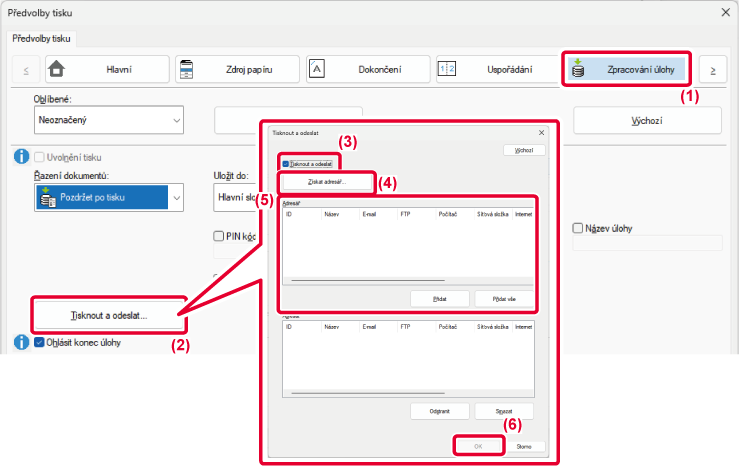
 .
.